iphone6s怎么设置指纹解锁
作者:网友整理
指纹解锁安卓版(手机解锁软件) v6.8 最新版 13.63M / 简体中文
点击下载
安卓指纹解锁手机版(手机娱乐软件) v4.1 官方免费版 7.07M / 简体中文
点击下载
手机指纹解锁电脑软件(Remote Fingerprint Unlock) v1.4 安卓版 26.47M / 简体中文
点击下载现在苹果的指纹解锁已经有3D的了嘿,还在用密码解锁的小编表示真的伤不起啊,不过用iPhone6s的网友们也有不知道iphone6s怎么设置指纹解锁的吧?那么就来看看苹果6s指纹识别设置教程吧,在这里面会详细的说明iphone6s怎么设置指纹解锁的哦,仔细学习吧。

iphone6s怎么设置指纹解锁:
1、首先请打开iphone主屏上的【设置】应用,如图所示

2、在设置列表中,请点击【Touch ID与密码】一栏,如图所示
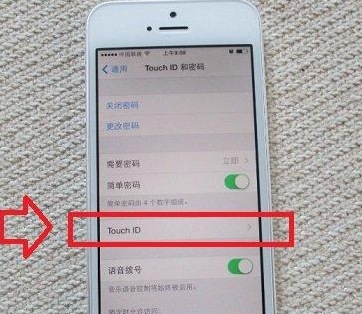
3、这里以之前没有在iphone上设置密码为例,当进入Touch ID与密码以后,请点击【iPhone解锁】选项。
注:如果在此之前设置了解锁密码的话,在进入Touch ID以前是需要输入锁屏密码的。
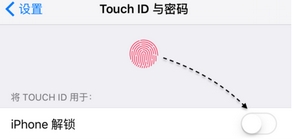
4、接下来根据iphone屏幕上的提示,把想设置的系统放到【主屏Home】按钮上。在开始以前,请确保手指的清洁与干净,避免在录入指纹时出现问题。这一步是属于录取手指的基础指纹数据,如图所示,把手指摆正放到按钮上。
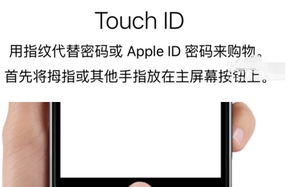
5、当把手指放到主屏Home按钮上时,便会在屏幕上看到出现记录手指指纹的动画效果,并且还会伴随振动,说明此时正在读取指纹。
当iphone识别到手指接触到按钮以后,移开手指,反复重复这个过程便可以录制成功。
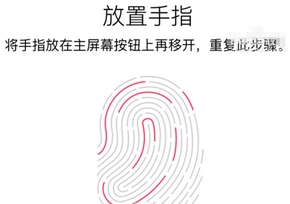
6、如果在录入指纹时出现“移动手指”的提示,请点击好以后,继续录制即可。

7、当第一步指纹数据录入成功以后,会在屏幕上提示“调整握持姿势”信息,此时请点击【继续】按钮。接下来用平时自己手握手机时,手指接触主屏Home按钮的方式来录取指纹。分为二步录制指纹的好处就是,以后无论手指以何种方向去解锁,都是可以的。
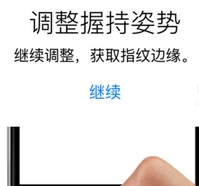
8、接下来与之前一样,反复移动手指,录取手指边缘指纹。当录取成功以后会显示“Touch ID 已就绪”,点击底部的【继续】按钮便添加成功了一个手指的指纹了。

9、由于指纹功能是需要密码支持的,否则它就失去了意义,所以此时会提示创建一个6位数字密码。根据提示信息,会再输入一次同样的密码。
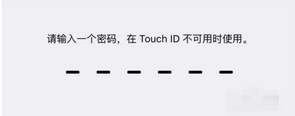
10、当指纹与密码都设置好以后,此时会看到iphone解锁和 App Store 与 iTunes Store 都已经被打开了,并且会看到当前有了一个手指1,它便是刚刚设置的指纹。当然如果还想设置更多的指纹,请点击【添加指纹】选项继续,最多可以添加五个指纹。
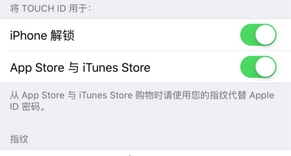
11、当在iphone6s上设置好了指纹以后,在锁屏状态下可以看到已经可以使用Touch ID来解锁手机了。以后只要按下主屏Home键,点亮屏幕就可以直接解锁了。
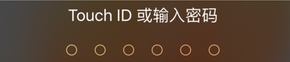
以上就是iphone6s怎么设置指纹解锁了教程了,小编已经尽量做的详细了,各学会了没?
iphone6s下载专题真不错哦。快去看看吧。
[download]198603,197553[/download]
加载全部内容